HBO Max는 가장 인기 있는 스트리밍 서비스 중 하나일 수 있지만(특히 Friends를 스트리밍하는 유일한 제품이기 때문에) 상당한 버그와 결함이 있습니다. 가장 나쁜 것 중 하나는 '제목을 재생할 수 없음' 오류 코드이지만 좋은 소식은 이 문제를 쉽게 해결하고 단 몇 분 만에 좋아하는 프로그램을 시청할 수 있다는 것입니다.
이 오류가 발생하면 몇 가지 문제 해결 단계를 수행할 수 있습니다. 가장 쉬운 솔루션부터 가장 어려운 솔루션까지 아래에 나열되어 있습니다. 'HBO Max에서 타이틀을 재생할 수 없습니다.' 오류가 표시되는 경우 다음 해결 방법이 도움이 될 수 있습니다.
다른 타이틀을 재생하거나 다른 브라우저를 사용해 보세요
다른 작업을 하기 전에 다른 타이틀을 재생해 보거나 다른 웹 브라우저에서 HBO Max를 로드해 보세요. 이렇게 하면 문제가 HBO Max 전체로 확장되는지 아니면 특정 TV 프로그램에 문제가 있는지 확인됩니다. 때로는 서버 문제를 진단하기 어려울 수 있지만 이것이 가장 쉬운 단계입니다.
HBO Max 서버 확인
다른 타이틀이 작동하지 않으면 다운디텍터 과 같은 서비스를 사용하여 HBO Max에 중단이 발생하는지 확인하세요. 수백 또는 수천 명의 다른 사용자가 문제를 겪고 있는 경우 HBO Max가 문제를 해결할 때까지 기다리는 것 외에는 할 수 있는 일이 없을 수도 있습니다.
또한 지난 24시간 동안의 오류 보고서 그래프를 볼 수 있으며, 이는 문제의 추세가 증가하는지 감소하는지 정확히 파악하는 데 도움이 됩니다. HBO Max에 문제가 있는 부분을 보고할 수도 있습니다.
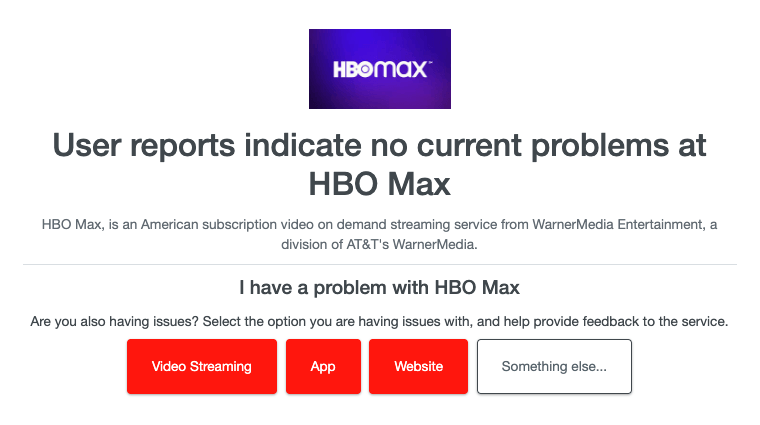
네트워크 연결 확인
스마트 TV와 같은 스트리밍 플랫폼에서 HBO Max를 스트리밍하는 경우 Wi-Fi 연결이 안정적인지 확인하세요. 느린 인터넷 연결 가 있는 경우 타이틀을 재생할 수 없는 이유를 설명할 수 있습니다. 장치에서 인터넷 속도 테스트를 수행하거나 Netflix와 같은 다른 서비스를 부팅하고 스트리밍해 보십시오.
소프트웨어 업데이트
Mac, Windows 등 어디에서 스트리밍하든 최신 버전의 HBO Max 앱(및 OS, 브라우저 소프트웨어 등)이 최신 상태인지 확인하세요. 오래된 소프트웨어는 HBO Max 콘텐츠가 제대로 로드되지 않는 주된 이유 중 하나입니다.
호환되는 기기를 사용하고 있는지 시간을 내어 확인해 보세요. 지원되는 장치가 없으면 HBO Max를 작동시킬 수 있더라도 오류가 발생합니다..
로그아웃했다가 다시 로그인
HBO Max 계정에서 로그아웃했다가 다시 로그인하여 오류가 해결되는지 확인해야 합니다. 이 단계는 브라우저, Roku 또는 Amazon Fire TV, iPhone 또는 Android 장치에서 시청하는 경우 모두 적용됩니다. 계정에서 로그아웃했다가 다시 로그인하면 HBO Max의 데이터가 재설정되어 사소한 버그와 결함이 해결될 수 있습니다.
로그아웃은 기기마다 다르게 작동하지만 브라우저를 통해 스트리밍하는 경우 오른쪽 상단에서 이름을 선택한 다음 로그아웃을 선택하세요.
브라우저 캐시 지우기
로그아웃이 작동하지 않으면 브라우저에 문제가 있을 수 있습니다. 캐시 지우기 이면 도움이 되는 경우가 많습니다. 이렇게 하면 잘못 저장되었을 수 있는 웹사이트 데이터가 삭제됩니다.
Google 크롬:
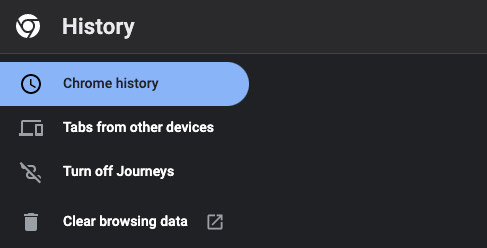
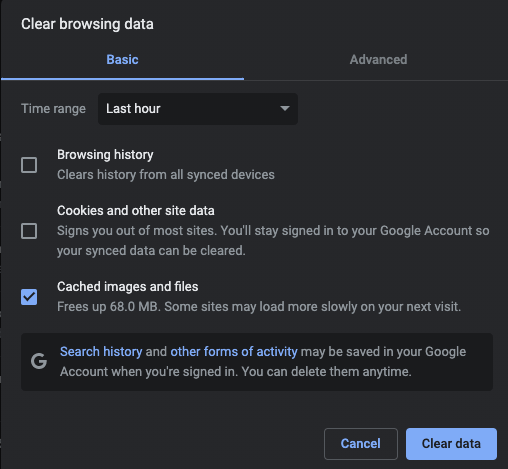
- 를 선택합니다.
이 작업을 수행한 후에는 모든 계정에 다시 로그인해야 하지만 HBO Max 오류를 해결하는 데 도움이 될 수 있습니다.
Firefox:
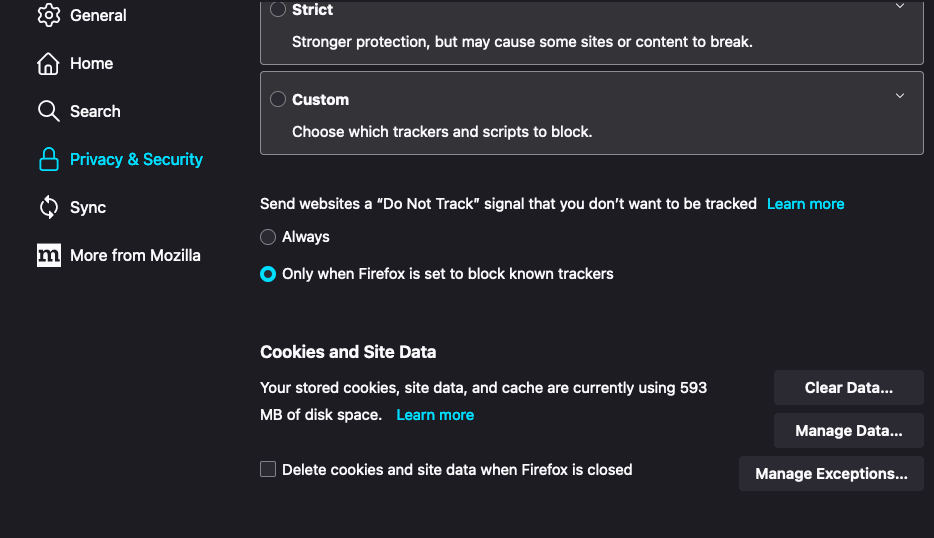
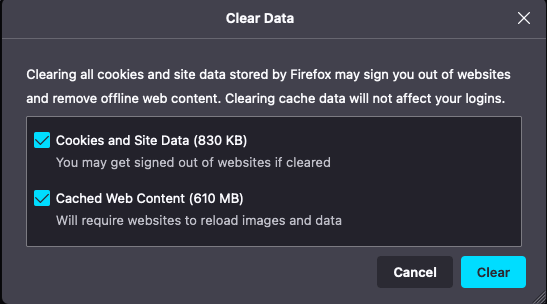
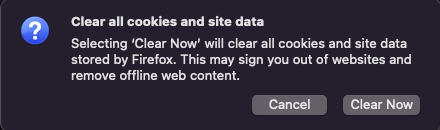
Safari에서:
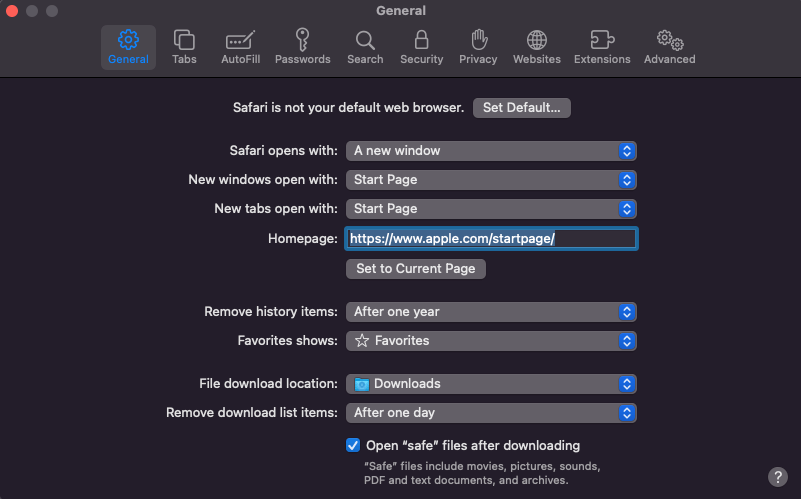
- 을 선택하세요.
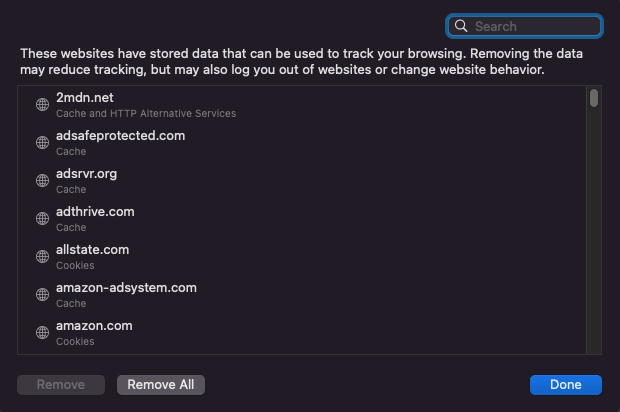
VPN 비활성화
웹을 탐색하는 동안VPN은 추가 보안을 제공합니다 를 사용하면 해당 국가에서는 사용하지 못할 수도 있는 콘텐츠 라인업 에 액세스할 수 있습니다. 물론 HBO Max는 현재로서는 엄격히 미국 기반 서비스입니다. 하지만 해외 여행 중 좋아하는 프로그램을 시청하고 싶다면 VPN을 사용하여 액세스할 수 있습니다.
국내에서 HBO Max에 액세스하는 데 어려움을 겪고 있다면 VPN을 비활성화하세요. VPN은 더 많은 보안을 제공하지만 스트리밍 문제를 일으킬 수 있습니다.
HBO Max 앱 제거 및 재설치
휴대기기에서 HBO Max를 스트리밍할 때 이 오류 코드가 표시되는 경우 모바일 기기에서 앱을 제거하고 다시 설치하면 문제가 해결될 수 있습니다. 이는 Apple TV에서 스트리밍하는 경우에도 작동합니다.
HBO Max 앱의 iOS 버전은 앱 스토어 에서 찾을 수 있습니다. Android 사용자의 경우 구글 플레이 스토어.
에서 찾을 수 있습니다.HBO Max 지원팀에 문의
모든 방법이 실패할 경우 HBO 최대 지원 에게 연락하세요. 실시간 메시징 서비스, 이메일(support@hbomax.com) 또는 전화(855-442-6629)를 통해 지원을 받을 수 있습니다. 대기열에서 기다리지 않고 전화번호를 입력하고 콜백을 요청할 수도 있습니다.
HBO Max는 극장에 갈 필요 없이 많은 새 영화를 볼 수 있는 탁월한 스트리밍 서비스입니다. 하지만 특정 타이틀이 재생되지 않는 경우 위의 단계 중 일부를 시도하여 문제를 해결해 보세요. .
.